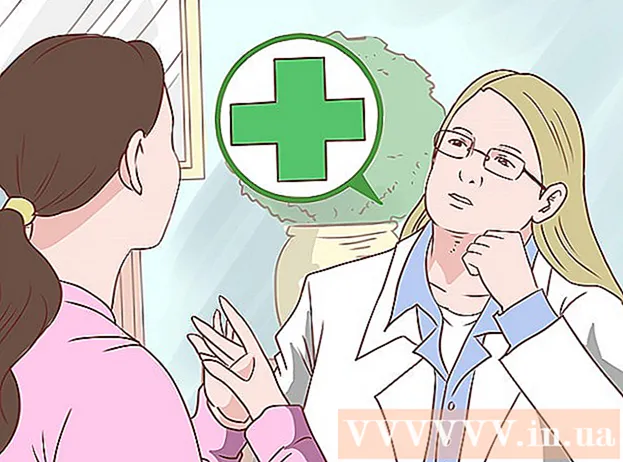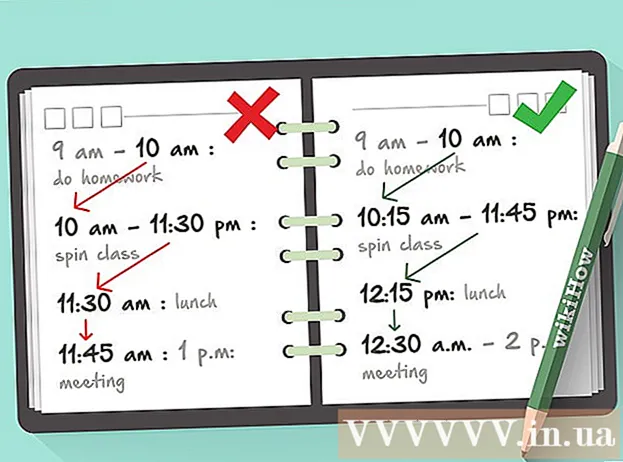Autors:
Robert Simon
Radīšanas Datums:
18 Jūnijs 2021
Atjaunināšanas Datums:
1 Jūlijs 2024

Saturs
Liels procesora lietojums var norādīt uz vairākām problēmām. Ja programma patērē pārāk daudz procesoru, visticamāk, tā nedarbosies pareizi. Centrālā procesora pārslodze ir arī vīrusa vai ļaunprātīgas programmatūras infekcijas pazīme, un tā nekavējoties jārisina. Vai arī jūs vienkārši nevarat sekot līdzi veicamajiem uzdevumiem, iespējams, jums ir nepieciešams jauninājums.
Soļi
1. metode no 2: Windows
Nospiediet.Ctrl+⇧ Shift+Esclai atvērtu uzdevumu pārvaldnieku. Šī ir utilīta, kas uzrauga un ziņo par visiem procesiem un programmām, kas darbojas jūsu datorā.

Klikšķis.Procesi cilni. Ekrānā tiks parādīti visi datorā notiekošie procesi.
Noklikšķiniet uz kolonnas "CPU". Tas sakārtos procesus atbilstoši CPU lietojumam.

Atrodiet procesus, izmantojot lielāko daļu procesora. Parasti jūs redzēsiet vienu procesu, kas patērē gandrīz 99-100% CPU, vai divus dažādus procesus, izmantojot 50% CPU.- Daudzas spēles un multivides programmas darbībai izmantos 100% no centrālā procesora. Tas ir normāli, jo šīs programmas ir paredzētas darbināšanai vienatnē.

Ievērojiet procesa "Attēla nosaukumu". Tātad jūs varat izmantot šo nosaukumu, lai meklētu veidus, kā ierobežot CPU pārslodzi.- Operētājsistēmā Windows 8 procesa sistēmas nosaukuma vietā varat redzēt pilnu procesa nosaukumu. Tas ievērojami atvieglos identifikāciju.
Atlasiet pārkāpēju programmu un noklikšķiniet uz pogas.Beigt procesu. Jums tiks lūgts apstiprināt, ka vēlaties piespiest programmu izslēgt.
- Operētājsistēmā Windows 8 noklikšķiniet uz pogas Beigt uzdevumu.
- Piespiežot programmu izslēgt, visi nezaudētie darbi var tikt zaudēti. Piespiedu kārtā izslēdzot sistēmas procesu, dators var pakārt, ja tas netiek restartēts.
- Jums nav jāpiespiež "Sistēmas dīkstāves process" izslēgt. Lai gan šis process patērē daudz CPU, tas tik tiešām neizmanto tik daudz. Kad sistēmas dīkstāves procesā tiek izmantots vairāk procesora, datorā ir daudz pieejamo enerģijas procesu.
- Ja jums ir problēmas ar programmas slēgšanu, lai iegūtu sīkāku informāciju, skatiet dažus tiešsaistes rakstus.
Nosakiet, kā novērst nedarbojošos programmu. Meklējiet tās programmas nosaukumu, kuru jūs pieslēdzat tiešsaistē. Lūk, kā jums palīdzēt noteikt šī procesa ietekmi, kā arī darbības, lai novērstu 100% CPU lietojumu. Ir daži tipiski veidi, kā palīdzēt noteikt konkrētas programmas CPU lietojumu:
- Atinstalēt - ja programma nav nepieciešama, atinstalēšana ir vienkāršākais veids, lai tā nepalēninātu sistēmas darbību.
- Pārinstalēt vai atjaunināt - bieži programmas kļūda liek patērēt daudz centrālā procesora.Pārinstalējot programmu un atjauninot uz jaunu izstrādātāja versiju, varat novērst radušos problēmu.
- Programmu noņemšana, sākot no datora - ja programma liek datoram palēnām startēt, bet tas joprojām ir nepieciešams, varat novērst tā palaišanu ar datoru.
- Palaidiet vīrusu un ļaunprātīgas programmatūras skenēšanu - ja tiek atrasta ļaunprātīga programmatūra, tās jānoņem ar pretvīrusu un ļaunprātīgas programmatūras programmu. Tas var būt sarežģīts process, un vīrusu nevar noņemt, pārinstalējot sistēmu Windows. Lai uzzinātu, kā noņemt vīrusus un ļaunprātīgu programmatūru, varat atsaukties uz rakstiem internetā.
Pārbaudiet barošanas iestatījumus (klēpjdatorā). Ja klēpjdators tiek izmantots un nav pievienots elektrotīklam, tas automātiski palēninās, lai taupītu akumulatora enerģiju. Barošanas iestatījumu pielāgošana var palīdzēt palielināt jūsu procesora iespējas, bet saīsināt laiku starp uzlādēm.
- Atveriet vadības paneli un atlasiet "Enerģijas opcijas". Ja šī opcija nav redzama, noklikšķiniet uz "Aparatūra un skaņa", pēc tam atlasiet "Enerģijas opcijas".
- Noklikšķiniet uz "Rādīt papildu plānus", lai paplašinātu sarakstu.
- Atlasiet “Augsta veiktspēja”. Šī ir iespēja pilnībā izmantot procesora iespējas.
Jauniniet aparatūru, ja ieslēdzat kādas programmas un patērējat procesoru. Ja centrālais procesors pastāvīgi tiek pārslogots un neviena programma nav pārāk smaga, iespējams, jums vajadzētu uzlabot datora aparatūru.
- Varat izmantot USB, lai palielinātu pieejamo sistēmas atmiņu.
- RAM jaunināšana. Papildu RAM pievienošana ir arī veids, kā samazināt procesora slogu.
- Procesora jaunināšana.
2. metode no 2: Mac
Atveriet darbību monitoru. Jūs dodaties uz mapi Applications (Applications)> Utilities (Utilities). Vai arī dodieties tieši uz šo mapi, noklikšķinot uz izvēlnes “Go” un izvēloties “Utilities”.
- Aktivitātes monitors parāda visus procesus, kas darbojas Mac.
Noklikšķiniet uz kolonnas "CPU". Procesi tiks sakārtoti pēc pašreizējā procesora izmantošanas.
Atrodiet procesus, kas patērē visvairāk CPU. Parasti jūs redzēsiet vienu programmu, izmantojot 99-100%, vai kādu programmu, kas izmanto 50% CPU.
- Daudzas multivides rediģēšanas programmas izmanto 100% no centrālā procesora, it īpaši grafikas kodēšanas, ierakstīšanas vai renderēšanas laikā. Tas ir normāli, jo programmas ir paredzētas, lai maksimāli izmantotu jūsu procesoru.
Ievērojiet, ka process nedarbojas pareizi. Tātad jūs varat meklēt, kā ierobežot CPU pārslodzi tīklā.
Atlasiet pārkāpēju programmu un noklikšķiniet uz "Iziet no procesa". Jums tiks lūgts apstiprināt, ka vēlaties piespiest procesu slēgt.
- Piespiežot programmu izslēgt, var tikt zaudēts nesaglabāts darbs. Piespiedu kārtā izslēdzot sistēmas procesu, mašīna var pārtraukt darbu, līdz tā tiek restartēta.
- Ja jums ir problēmas ar procesa pabeigšanu, skatiet citus tiešsaistes rakstus par to, kā piespiest Mac datorā esošās programmas izslēgt.
Nosakiet, kā novērst nedarbojošos programmu. Meklējiet tās programmas nosaukumu, kuru jūs pieslēdzat tiešsaistē. Lūk, kā jums palīdzēt noteikt šī procesa ietekmi, kā arī darbības, lai novērstu 100% CPU lietojumu. Ir daži tipiski veidi, kā palīdzēt noteikt konkrētas programmas CPU lietojumu:
- Atinstalēt - ja programma nav nepieciešama, atinstalēšana ir vienkāršākais veids, lai tā nepalēninātu sistēmas darbību.
- Pārinstalēt vai atjaunināt - bieži programmas kļūda liek patērēt daudz centrālā procesora. Pārinstalējot programmu un atjauninot uz jaunu izstrādātāja versiju, varat novērst radušos problēmu.
- Programmu noņemšana, sākot no datora - ja programma liek datoram palēnām startēt, bet tas joprojām ir nepieciešams, varat novērst tā palaišanu ar datoru.
- Palaidiet vīrusu un ļaunprātīgas programmatūras skenēšanu - ja tiek atrasta ļaunprātīga programmatūra, tās jānoņem, izmantojot pretvīrusu un ļaunprātīgas programmatūras programmu. Mac datori netiek inficēti ļoti bieži, bet dažreiz tas tā ir. Ļaunprātīga programmatūra ir izplatītāka, un tām ir liela ietekme uz procesoru. Viens no visefektīvākajiem anti-malware rīkiem ir AdWare Medic, kuru var lejupielādēt bez maksas.
Noņemt darbvirsmas failu. Mac izveidos visu darbvirsmas failu priekšskatījumus, ja jūs glabājat daudz video failu, tie ātri pārslogos jūsu procesoru un liks Finder izmantot 100% CPU. Pārvietojiet failus no darbvirsmas uz mapi, un palēnināšanās notiks tikai atverot mapi.
Jauniniet aparatūru, ja rodas problēmas ar kādas programmas darbību. Ja jūs pastāvīgi izmantojat 100% sava procesora un neredzat nevienu neparastu programmu, jums jāapsver aparatūras jaunināšana. Mac datorā ir mazāk iespēju nekā Windows datorā, taču joprojām varat uzlabot RAM, lai uzlabotu veiktspēju.
- Skatiet dažādus tiešsaistes rakstus par to, kā uzlabot RAM. RAM pievienošana var samazināt procesora slogu.